
iPhone Ekran Kaydı Çalışmıyor: Nedenleri ve 9 En İyi Çözüm

"Ekran kaydı neden çalışmıyor? Ekran kaydına her bastığımda sadece beyaz bir daireye dönüşüyor."
- Apple Topluluğu'ndan
iPhone'daki yerleşik ekran kaydı özelliği, kullanıcıların oyun, eğitim adımları veya uygulama kullanımını kolayca kaydetmelerini sağlar. Ancak birçok kullanıcı, ekran kaydı düğmesinin griye dönmesi, kayıtların aniden durması, dosyaların kaydedilmemesi veya videoların sesinin olmaması gibi sorunlarla karşılaşmaktadır. Bu sorunlar, özellikle acilen bir şey kaydetmeniz gerektiğinde, genellikle hayal kırıklığına yol açar.
iPhone ekran kaydı çalışmıyorsa, bu kılavuz sorunun arkasındaki olası nedenleri açıklayacak ve bir dizi etkili sorun giderme adımı sağlayacaktır.
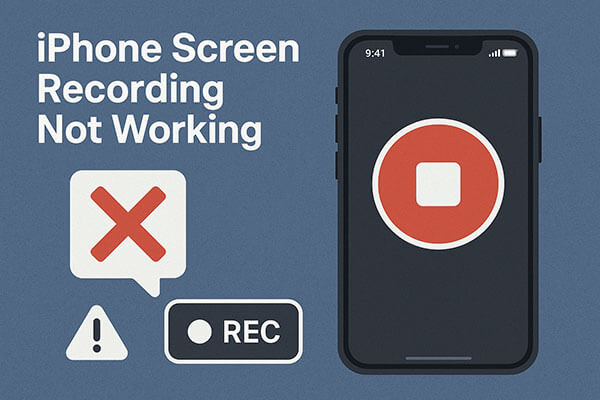
Sorun gidermeye başlamadan önce, iPhone ekran kaydının çalışmamasına neden olabilecek yaygın faktörlere bir göz atalım:
1. Ekran Kaydı Düğmesi Kontrol Merkezine Eklenmedi
Ekran kaydı düğmesi Kontrol Merkezi'ne eklenmemişse, bu özelliğe erişemezsiniz.
2. Ekran İçeriği Kısıtlamaları
Video akışı hizmetleri veya toplantı uygulamaları gibi bazı uygulamalar telif hakkını korumak amacıyla ekran kaydını engelleyebilir.
3. Mikrofon Kapalı (Kayıt Sırasında Ses Yok)
Ekran kaydı varsayılan olarak ses yakalamaz. Mikrofonu manuel olarak açmanız gerekir.
4. Yetersiz Depolama Alanı
iPhone'unuzun depolama alanı dolmak üzereyken ekran kayıtları kaydedilemeyebilir veya beklenmedik bir şekilde durabilir.
5. Sistem Arızaları veya Yazılım Sorunları
iOS hataları veya bozuk sistem dosyaları ekran kaydı işlevini etkileyebilir.
6. Kısıtlamalar bölümünde "Ekran Kaydı Sınırlamaları"
"Ekran Süresi" altında ekran kaydı izinleri devre dışı bırakılırsa, düğme gri renkte görünebilir.
Sebeplerini öğrendikten sonra en etkili çözümleri şu şekilde sıralayabiliriz; bunları sırasıyla deneyebilirsiniz.
Ekran Kaydı seçeneği Denetim Merkezinizde yoksa, kayda hiç başlayamazsınız. Bu sorun genellikle bir güncellemeden veya yanlışlıkla kaldırıldıktan sonra ortaya çıkar. Özelliği tekrar eklemek, iPhone ekran kaydının çalışmaması sorununu çözmeye yönelik ilk adımdır.
iPhone ekran kaydının güncellemeden sonra çalışmaması sorununun çözümü şu şekildedir:
Adım 1. iPhone'unuzda "Ayarlar"ı açın.
Adım 2. "Denetim Merkezi"ne gidin.
Adım 3. Aşağı kaydırarak "Ekran Kaydı"nı bulun.
Adım 4. Dahil Edilen Kontroller'e eklemek için "+" simgesine dokunun.

Adım 5. Göründüğünü onaylamak için sağ üst köşeden aşağı doğru kaydırın.
iPhone'daki "İçerik ve Gizlilik Kısıtlamaları" özelliği belirli işlevleri engelleyebilir. Ekran kaydı kısıtlanırsa, Kontrol Merkezi'ndeki ekran kaydı düğmesi gri görünebilir veya düzgün çalışmayabilir. İlgili izinlerin etkinleştirildiğinden emin olmanız gerekir.
Bunu yapmak için aşağıdaki adımları izleyin:
Adım 1. iPhone'unuzda "Ayarlar"ı açın.
Adım 2. "Ekran Süresi"ne dokunun ve "İçerik ve Gizlilik Kısıtlamaları"nı seçin.

Adım 3. "İçerik Kısıtlamaları"nı seçin. "Ekran Kaydı"nın "İzin Ver" olarak ayarlandığından emin olun.
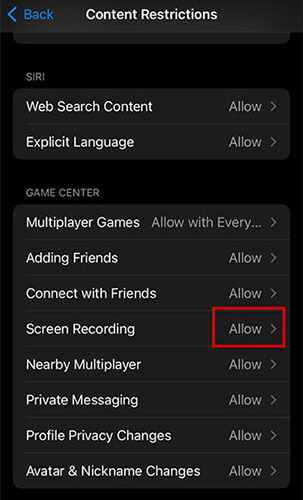
Adım 4. Daha sonra ekran kaydını tekrar deneyin.
Ekran kaydınızda ses yoksa, bunun nedeni büyük olasılıkla mikrofonun kapalı olmasıdır. İşte basit bir çözüm:
Adım 1. Denetim Merkezi'ni açın ve "Ekran Kaydı" simgesine dokunun.
Adım 2. Ayarlar menüsü görünene kadar Ekran Kaydı simgesini basılı tutun.
Adım 3. "Mikrofon Açık" seçeneğinin seçili olduğundan emin olun.
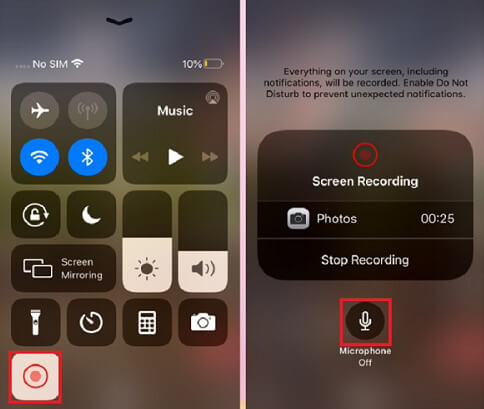
Düşük depolama alanı, kayıtların yarıda kesilmesine veya videonun kaydedilmesine engel olabilir. Ekran kayıtları büyük olabileceğinden, yeterli alan sağlamak, iPhone ekran kaydının çalışmaması sorunlarını çözmenin önemli bir parçasıdır.
iPhone depolama alanını kontrol etmenin yolu:
Adım 1. iPhone'unuzda "Ayarlar"ı açın.
Adım 2. "Genel" > "iPhone Depolama" bölümüne gidin.

Adım 3. Kullanılabilir alanı kontrol edin.
Adım 4. Gereksiz uygulamaları, medyayı veya önbellek dosyalarını silin .
iPhone depolama alanını nasıl boşaltacağınız hakkında daha fazla bilgi edinmek istiyorsanız, kaçırmamanız gereken adım adım bir kılavuz burada.
iPhone'un Depolama Alanı Dolu mu? iPhone'da Kolayca Alan Nasıl Açılır?Düşük Güç Modu, pil tasarrufu sağlamak için belirli sistem işlevlerini sınırlar. Bu durum, ekran kaydı gibi işlemleri engelleyerek gecikmeye, kesintiye veya arızaya neden olabilir. Kapatılması, normal performansın geri kazanılmasına yardımcı olur.
Düşük Güç Modunu devre dışı bırakmak için aşağıdaki adımları izleyin:
Adım 1. iPhone'unuzda "Ayarlar"ı açın.
Adım 2. "Pil"e dokunun ve ardından "Düşük Güç Modu"nu kapatın.

Geçici sistem hataları, ekran kaydı özelliğinin arızalanmasına neden olabilir. Zorla yeniden başlatma, sistem önbelleğini temizler ve genellikle soruna neden olan küçük aksaklıkları çözer. Bu, en basit ancak oldukça etkili yöntemdir.
iPhone'u yeniden başlatmaya zorlamak için aşağıdaki adımları izleyin:
iPhone 8 ve daha yeni modeller için:
iPhone 7/7 Plus için:
iPhone 6s ve önceki modeller için:

Bazı ekran kaydı sorunları aslında sistem hatalarından kaynaklanır; örneğin, tepkisiz düğmeler, kayıt sırasında çökmeler veya başarısız kayıtlar gibi. En son iOS sürümüne yükseltme yapmak genellikle bu sorunları çözer, çünkü Apple özellik kararlılığını sürekli olarak iyileştirir.
iPhone'unuzu nasıl güncelleyeceğiniz aşağıda açıklanmıştır:
Adım 1. "Ayarlar"ı açın > "Genel"e dokunun > "Yazılım Güncelleme"ye dokunun. ( iPhone yazılım güncellemesi başarısız oldu mu ?)
Adım 2. Bir güncelleme mevcutsa, "İndir ve Yükle"yi seçin.

Yukarıdaki çözümlerden hiçbiri işe yaramazsa, sistem ayarlarınız bozulmuş veya çakışıyor olabilir. Tüm ayarları sıfırlamak, verilerinizi silmeden cihazınızı fabrika varsayılan yapılandırmalarına döndürür.
İşte adımlar:
Adım 1. iPhone'unuzda "Ayarlar"ı açın.
Adım 2. "Genel" > "iPhone'u Aktar veya Sıfırla"ya gidin.
Adım 3. "Sıfırla"ya dokunun ve "Tüm Ayarları Sıfırla"yı seçin.
Adım 4. Onaylamak için şifrenizi girin.

iPhone ekran kaydı sorununuz tüm yaygın çözümleri denedikten sonra bile devam ediyorsa, cihazınızda donanım yazılımı bozulması, yazılım çakışmaları veya hasarlı sistem bileşenleri gibi daha derin sistem sorunları olabilir. Bu sorunları manuel olarak tespit etmek zordur, ancak profesyonel bir iOS sistem onarım aracıyla etkili bir şekilde çözülebilirler.
iOS Sistem Kurtarma böyle bir araçtır. iPhone ekran kaydının çalışmaması gibi çeşitli iOS sorunlarını veri kaybı olmadan çözebilir.
iOS Sistem Kurtarma'nın temel özellikleri:
Veri kaybı olmadan iPhone ekran kaydının çalışmaması sorununu düzeltmek için iOS Sistem Kurtarma nasıl kullanılır:
01 iOS Sistem Kurtarma'yı Windows veya Mac bilgisayarınıza yükleyin ve başlatın. iPhone'unuzu USB aracılığıyla bağlayın ve " iOS Sistem Kurtarma"yı seçin.

02 Yazılımın iPhone'unuzdaki sorunları tespit etmesini sağlamak için "Başlat"a tıklayın.

03 Onarım modunuzu seçin, listeden iPhone modelinizi seçin ve "Onar"a tıklayın.

04 Yazılım, iPhone'unuzu onarmak için gerekli aygıt yazılımını indirecektir. İndirme işlemi tamamlandığında iPhone'unuz normale dönecektir.

iPhone ekran kaydının çalışmadığını fark ettiğinizde, sorun genellikle ayarları değiştirerek, izinleri etkinleştirerek, depolama alanını boşaltarak veya iOS güncelleyerek çözülebilir. Ancak, sorun daha derin sistem hatalarından kaynaklanıyorsa, iOS Sistem Kurtarma, cihazınızı veri kaybı olmadan normale döndürmek için hızlı, güvenli ve etkili bir tek noktadan çözüm sunar.
İlgili Makaleler:
iPhone'da Silinen Ekran Kaydını Kurtarmanın 4 Kolay Yöntemi
Ekran Yansıtma Neden Çalışmıyor? Kolay Yöntemlerle Onarın
iPhone Videosunda Ses Yok mu? 12 Kolay ve Hızlı Yöntemle Düzeltin
iPhone Kamerası Sürekli Odaklanıyor Sorunu Nasıl Çözülür? İşte 9 Hızlı Çözüm!





